Hogyan kell osztani a merevlemezen a Windows 8
Kedves barátaim, az első része a cikkben fogjuk osztani a merevlemez formátum elhelyezés GPT partíciós táblát több partíciót. Egy számítógépen futó Windows 8.
A második részben a cikkben fogjuk osztani szakaszokra merevlemez MBR régi formátum (Master Boot Record). Amennyiben a számítógépen is az operációs rendszer Windows 8. Mindez nagyon egyszerű, és a folyamat mindkét esetben fog eljárni pontosan ugyanaz, de a kis különbség még mindig ott van, és megmutatom neked.


Mi a különbség a GPT és MBR-lemezek?
Ha a vásárolt egy új laptop, akkor biztosan ez lesz az UEFI BIOS, és állítsa be a GPT lemez Windows 8 operációs rendszer.
Partíciós tábla (GPT, GUID partíciós tábla) speciálisan kifejlesztett, hogy megoldja a felmerülő problémák a meghajtó a régebbi MBR (Master Boot Record) MBR.
A lemezeket a régi MBR méret nem lehetséges:
1) létrehozása térfogat szakaszok 2 terabájt. Ha van egy merevlemez-kapacitás 3 TB, hogyan tennéd meg nem osztott, akkor továbbra is mintegy 750 GB szabad terület. Ha vásárolt a merevlemez-kapacitás 3 TB, csak átalakítani, hogy befogadja a GPT partíciós tábla formátumban.
2) Nem lehet több, mint négy elsődleges partíció, a negyedik szakasz jön létre kibővített szakasz befogadására logikai partíciókat.
3) Ezek a lemezek egy kevésbé ellenálló vírusok, vannak speciális malware, módosított Master Boot Record.
Hogyan állapítható meg, hogy melyik formátum a merevlemez GPT vagy MBR.
Ide Eszközök a lemez tulajdonságait, a „Tom” fülre, hogy a stílus szakasz - táblázat a GUID, azaz GPT.
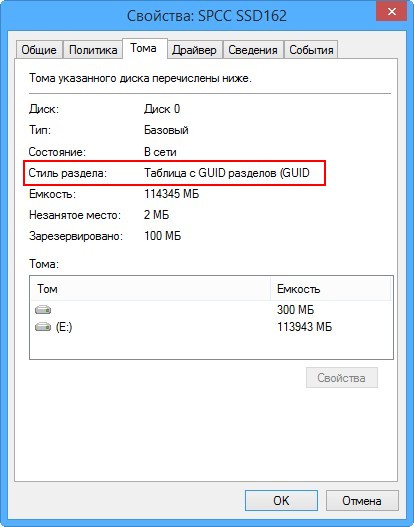
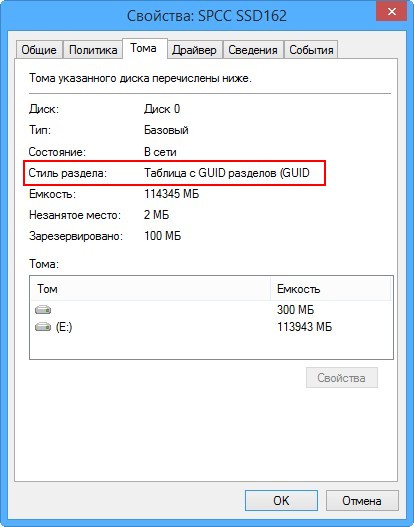
Lehet megkérdezik: „Ha egy GPT lemez annyi előnye van, hogy miért, sőt, sok felhasználó nem tetszik az a tény, hogy szinte minden modern laptop merevlemez egy GPT partíciós táblát.” A válasz: „Csak nem tetszik az új operációs rendszer Windows 8, majd helyezze vissza a laptop Windows 8 Windows 7 csak nem működik, ez együtt jár bizonyos nehézségekkel.
Hogyan kell osztani a GPT merevlemez Windows 8
Tehát, ha a laptop vagy asztali számítógép Windows 8 és a merevlemez egy GPT méret, osszuk annyi szakasza könnyű, nincs külön korlátozás az elsődleges partíciók, amelyek akkor látni, amikor mi lesz osztva a merevlemez MBR lemez formátum.
Jobb kattintás az egér bal alsó és válassza ki a Disk Management, lásd az alábbi helyzetet. Ez az én SSD szilárdtest-meghajtó kapacitása 120 GB, és ez lesz osztva. Az Ön esetében, akkor a merevlemez nagyobb lehet, de nem mindent, amit kell, ugyanúgy, ahogy meg van írva.


Az első rész: Saját, kapacitás 300 MB, egészséges (helyreállítási partíció), ez a rész van a Windows 8 boot fájl, ez a szakasz minden esetben, ne érintse.
A második rész: Saját, 100 MB Egészséges (biztonságos (EFI) rendszer partíció), ez a rész is, nem lehet megfogni, de akkor is, ha azt szeretnénk, akkor nem fog sikerülni.
A harmadik rész: Egészséges (fő részén) térfogata 111 GB. Be van telepítve operációs rendszer Windows 8, azaz a C: meghajtó személyesen. Ennyi, és szeretném megosztani az első két rész, majd három.
Ha rákattint a C: meghajtó, jobb egér és válassza a Kötet zsugorítása.


C: meghajtón van osztva mintegy felében - válasszon 45 GB, és kattintson Shrink.


Megjelenik Mérleg területen, kattintson rá a jobb egérgombbal, és válassza az Új egyszerű kötet.


A mérete tartalék, ahogy van.


Automatikusan egy új betűjelet, akkor adhatja magát, ha akarja. Következő.


Az NTFS fájlrendszer. Következő.




Kérjük, van egy új kötet D:


Mivel a merevlemez GPT lemez formátum, akkor a fent leírt módon, különösebb gond nélkül, hogy annyi partíciót, amennyire szüksége van.


Megjegyzés: Egyes laptopok Lemezkezelés lehet olyan helyzet, hogy az utolsó rész lesz anélkül, hogy a levél, és ez lesz egy rész a gyári beállítások visszaállítása notebook.


Még ebben az esetben, akkor képes lesz arra, hogy osztja a merevlemezen a Windows 8. A jobb egérgomb a C: meghajtóra és válassza a Kötet zsugorítása.




Van szabad terület. Egyszerű kötet létrehozásához és mindent.




Mint MBR-partíció a merevlemez a Windows 8
Ha most vettem egy asztali számítógép és nincs különösebben részletezném a BIOS, UEFI nem kifejezetten keresi a lehetőségeket arra telepített Windows 8, valószínűleg a merevlemez MBR.
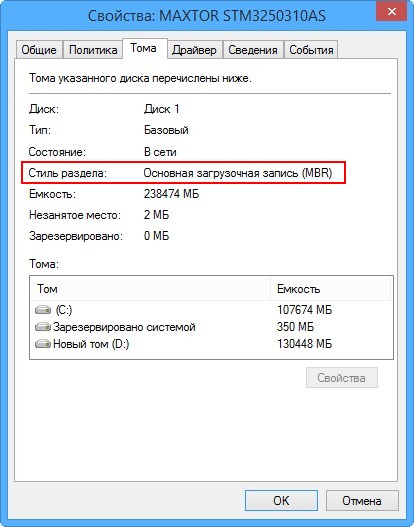
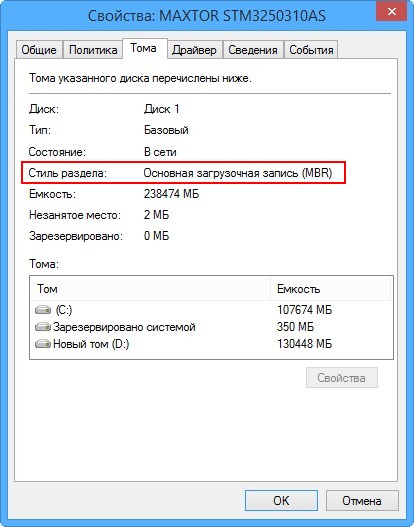
Ahhoz, hogy egy lemezt particionálni a szakaszok, tegyen meg mindent a fent leírt módon, de egy kis különbség. Nézd skrishnot tudjuk csírájában ki egy helyet a C: meghajtót vagy a lemezt E. Legyen otschipnom lemezen E: 25 GB-os, a Kötet zsugorítása.




Ez létrehoz szabad területet, átalakítani, hogy egy profilt. Új kötet.


Létrehozta az úgynevezett „kiterjesztett partíció”, ahol tudunk létrehozni egy csomó logikai meghajtókat.


Kényelmetlen, hogy ha kell, hogy több partíció, akkor hozza létre történik csak „függelék”. Ez korlátozza a létrehozása az elsődleges partíciók a merevlemezen, hogy a régi boot record MBR (Master Boot Record).

